Жёсткие диски по объему становятся всё больше, но их недостаток в скорости чтения/записи. Если у вас диск на 1 Тб или даже больше, то беспокоиться о потере памяти не стоит, правда, до поры до времени. Если же вы имеете такое чудо-устройство, как твердотельный накопитель (SSD), то вам придётся очень внимательно отнестись к его заполнению. Дело в том, что продукция это очень дорогая для обычного пользователя и редко, кто может себе приобрести вариант на 500 Гб. Лично у меня стоит SSD на 128 Гб, который я купил примерно за 3000 рублей, как видите, вышло не дешево.
Диск малого объема забьётся непонятным хламом уже через пару месяцев и не всегда в этом виноват пользователь. Сейчас я расскажу о семи способах, как освободить место на диске C или другом разделе.
Освободить дисковое пространство с ClenerMyPc
Если вы хотите очистить дисковое пространство накопителя, то наиболее легкий путь воспользоваться утилитой ClenerMyPc, которая является отличным инструментом своего дела. Работает в автоматическом режиме. С помощью данной программы вы можете удалять ненужные приложения и их остатки, а также чистить систему от различного мусора. Похожа на CCleaner, но всё равно стоит попробовать.
Чистим диск С. #shorts
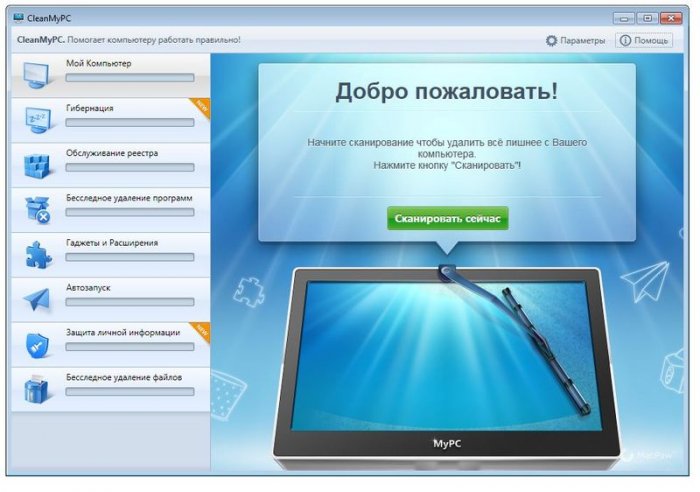
Утилита «Очистка диска»
Вообще я уже говорил о данной утилите, но повторюсь. Итак, это штатный инструмент в Windows, способный очистить временные файлы в системе, устаревшие драйвера, прошлые сборки систем и другое. Большинство из перечисленного может занимать десятки гигабайт места, поэтому всё нужно удалить.
Зайдите в «Этот Компьютер», перейдите в свойства системного диска (С). Для этого нужно всего лишь нажать по нему правой кнопкой мышки.
Дальше нажимаем по кнопке «Очистка диска». Произойдет сканирование системы и откроется следующее окно.
В следующем окошке вы можете удалить все пункты, так как они не особо важны. После этого вы должны щелкнуть на еще одну кнопку – «Очистить системные файлы». Снова произойдет оценка объема диска.
Тут можно удалить пакеты драйверов устройств, старые сборки, временные файлы интернета и другие ненужные данные.
После того, как вы сделаете всё необходимое, перейдите на вкладку «Дополнительно». Там будет раздел «Восстановление системы и теневое копирование» щелкнем по кнопочке «Очистить».
Таким образом вы удалите все контрольные точки восстановления. Конечно, они понадобятся для восстановления системы, в случае её неисправности, но если их очень много, то лучше очистить, чтобы не занимали объем.
Удаление ненужных программ
Очистка некоторых программ, особенно не используемых вами, позволит вам освободить приличный процент объема на диске. Чтобы удалить что-то я рекомендую пользоваться следующими утилитами: Uninstall Tool, CCleaner, Revo Uninstaller и похожие. Никаких встроенных «Установка и удаление программ» в Windows.
При использовании Windows 10 вы можете перейти в параметры, потом нажать по разделу «Система» и перейти в пункт «Приложения и возможности». Там тоже указаны все установленные программы, которые вы можете удалить, но сам я этой возможностью не пользовался, поэтому об эффективности ничего сказать не могу.
Анализ объема системного раздела
Чтобы понять, что конкретно забирает объем на жёстком диске или SSD, можно воспользоваться специальными утилитами для анализа дискового пространства. Эти инструменты позволяют просканировать диск и показывать файлы и папки, занимающие больше всего места. Примером может быть программа WinDirStat.
WinDirStat проведет анализ диска и покажет папки и файлы, использующие много места. Правда, нужно убедиться, что это за файлы и, если они не относятся к системным, то можно удалить.
Очистка мусорных и временных файлов с диска
Использование инструмента «Очистка диска» не является столь эффективным при очистке временных файлов и мусора от различных программ. Он не может почистить кэш браузеров, старые записи в реестре, и прочее.
Для очистки временных и нежелательных файлов рекомендую использовать CCleaner. Утилита себя уже зарекомендовала и справляется со своими обязанностями очень хорошо. Она чистит ненужные устаревшие файлы от различных программ, которые вы неудачно удалили, а также файлы Windows, не поддавшиеся инструментом «Очистка диска».
Нахождение и удаление дубликатов файлов
Используйте специальные утилиты для нахождения дубликатов файлов. К примеру, VisiPics. Для данного инструмента стоит сделать отдельный обзор, поэтому ждите.
Есть и платные варианты, например, за несколько долларов вы можете приобрести Duplicate Cleaner Pro. Имея приятный и лёгкий интерфейс, а также множество дополнительных функций, вы сможете найти и удалить все дубликаты файлов.
Уменьшить объем пространства диска для восстановления системы
Восстановление системы может отбирать много дискового пространства, но это можно исправить, если уменьшить выделенный для восстановления объем. Конечно, будет создаваться меньше точек восстановления, а также количество файлов для восстановления сократится. Если это для вас не имеет особого значения, то вот, что нужно сделать.
Под управление Windows 10 вы нажимаете на значок поиска и вводите туда слово «точки». Появляется нужный результат «Создание точки восстановления».
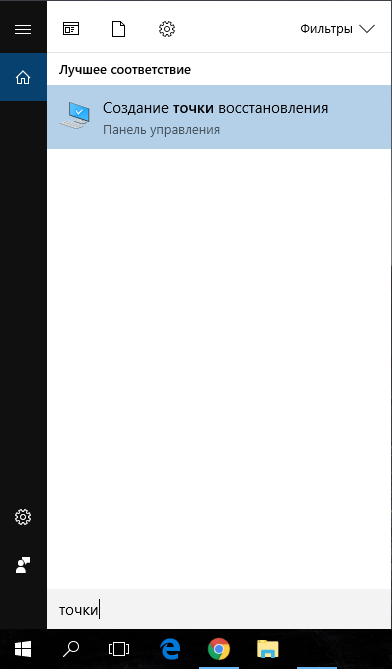
Откроется окошко, в котором на вкладке «Защита системы» щелкаем по кнопке «Настроить».
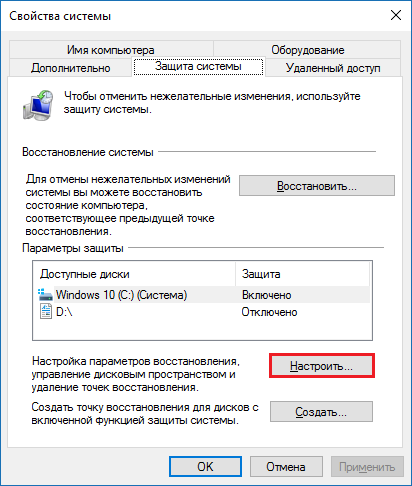
Здесь вы можете, как включить или отключить защиту, так еще и изменить объем диска, используемый для точек восстановления. Изменяем на своё усмотрение, но не ставим слишком много.
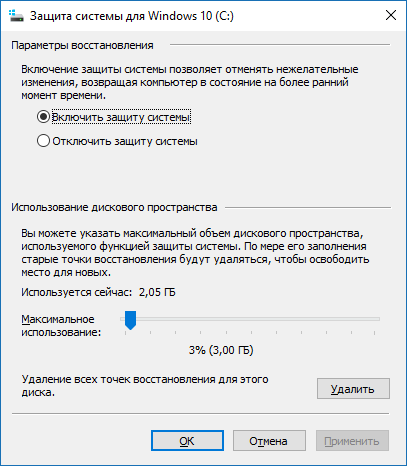
Кстати, там же можно удалить все точки восстановления данного диска. Просто нужно нажать кнопку «Удалить».
Другие варианты
Данные варианты тоже очень эффективны, но их отключение не позволит пользоваться функциями, которые могут оказаться для вас важными.
Отключение спящего режима. Я думаю не стоит объяснять, для чего нужен спящий режим. Хотя ладно, объясню. В общем текущее состояние Windows сохраняется в оперативной памяти, а все остальные компоненты отключаются, тем самым потребляя минимальное количество энергии.
Есть еще режим гибернации, при котором состояние системы переносится на диск в специальный файл, а сам компьютер отключается, тем самым, вообще не потребляя энергию, при включении всё вернётся в первоначальное состояние. Для отключения режима гибернации воспользуйтесь этой статьёй.
Отключение восстановления системы. Отключение этой функции увеличит дисковое пространство, но вы рискуете потерей безопасности. Перейдите в предыдущий пункт этой статьи и там написано, как отключить восстановление системы вообще.
Имейте в виду, что вы никогда не получите столько места, сколько нарисовано на коробке от него.
Источник: computerinfo.ru
Как освободить место на диске «С»
Когда заканчивается место на диске «С» компьютер неизбежно начинает тормозить. Это связано с тем, что все программы и сама операционная система активно работают с этим диском. И когда место на диске C заканчивается, они не могут сохранить свои настройки или результаты работы. Для того чтобы избежать этого необходимо освободить место на диске «С».
Инструмент «Очистка диска»
Операционная система Windows имеет встроенный инструмент для освобождения места на диске «С». Для того чтобы воспользоваться данным инструментом нужно открыть окно «Мой компьютер», кликнуть правой кнопкой мышки по диску, место на котором вы бы хотели освободить (в нашем случае это диск «С»), и в появившемся контекстном меню выбрать пункт «Свойства».
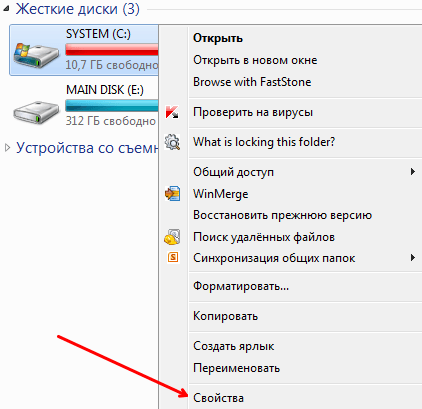
В открывшемся окне вы сможете увидеть информацию о диске. Для того чтобы освободить место на диске C нажмите на кнопку «Очистка диска».
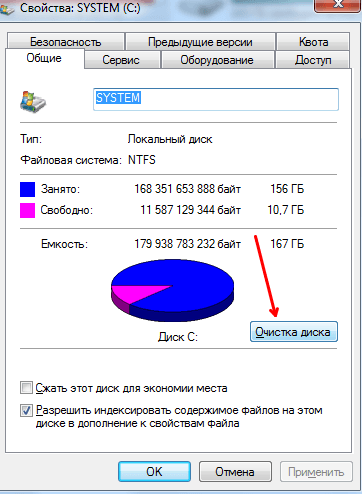
После этого операционная система проанализирует содержимое выбранного диска и покажет файлы, которые можно удалить без ущерба для работы системы. Например, на скриншоте внизу видно, что корзина занимает почти 10 гигабайт свободного места на диске «С». Чтобы удалить эти файлы вам нужно отметить их в списке и нажать на кнопку «ОК».
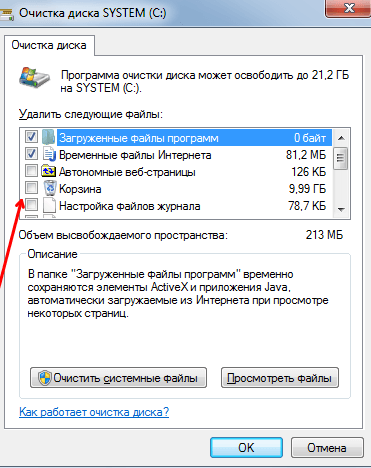
Кроме этого, в окне «Очистка диска» присутствует кнопка «Очистить системные файлы». После нажатия на эту кнопку операционная система Windows найдет системные файлы, которые можно удалить, и добавит их в список файлов на удаление. Таким образом можно избавиться от файлов, которые остались после обновления или установки Windows.
Удаление ненужных программ
В большинстве случаев программы устанавливаются на диск «С», поэтому удаление ненужных программ – это простой и эффективный способ освобождения места. Для того чтобы удалить установленные программы откройте меню «Пуск», запустите «Панель управления» и перейдите в раздел «Программы – «Программы и компоненты».
Здесь будет доступен список всех установленных программ. Для того чтобы удалить ненужную программы кликните по ней правой кнопкой мышки, выберите вариант «Удалить» и следуйте инструкциям появившегося установщика.
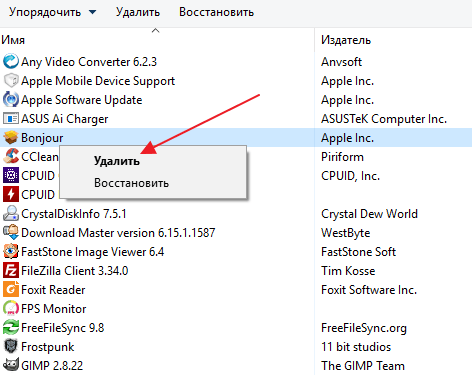
Если у вас Windows 8 или Windows 10, то для доступа к «Панели управления» нажмите комбинацию клавиш Win-R и в открывшемся окне выполните команду «control».
Отключение режима гибернации
Если у вас включено отображение скрытых и системных файлов, то вы наверняка замечали на диске «С» файл hiberfil.sys, который обычно занимает не мало гигабайт свободного места. Данный файл используется операционной системой для хранения данных при переходе в режим гибернации.
Отключив режим гибернации, мы можем удалить файл hiberfil.sys и освободить место, которое он занимает. Для этого нужно запустить командную строку от имени администратора и выполнить команду « powercfg -h off ».
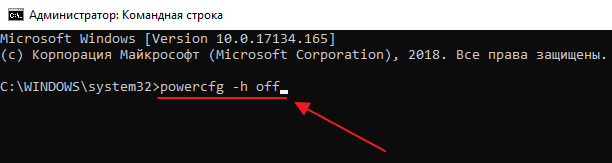
Нужно отметить, что удалить файл hiberfil.sys можно только с помощью отключения гибернации. Если вы просто удалите этот файл (если у вас это получится), то Windows его восстановит.
Уменьшение файла подкачки
Также вы можете освободить немного места на диске «С» если уменьшите размер файла подкачки. Если у вас большое количество оперативной памяти и вам нужно освободить место на диске «С» вы можете уменьшить объем файла подкачки, который хранится на диске «C».
Для этого нажмите комбинацию клавиш Win-R и в появившемся окне выполните команду « sysdm.cpl ». В результате должно открыться окно «Свойства системы», здесь нужно перейти на вкладку «Дополнительно» и нажать на кнопку «Параметры».

Дальше появится окно «Параметры быстродействия», здесь снова переходим на вкладку «Дополнительно» и нажимаем на кнопку «Изменить».
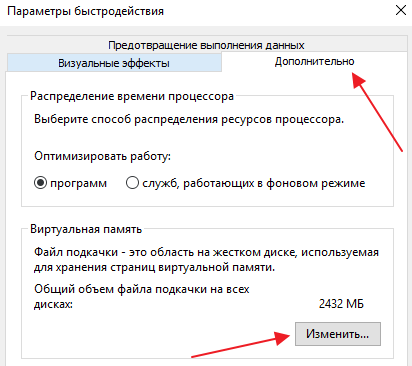
После этого откроется окно, в котором можно уменьшить размер файла подкачки. Для этого нужно отключить функцию «Автоматически выбирать объем файла подкачки» и выбрать вариант «Указать размер». После этого активируются два текстовых поля, в которых нужно указать исходный и максимальный размер файла подкачки.
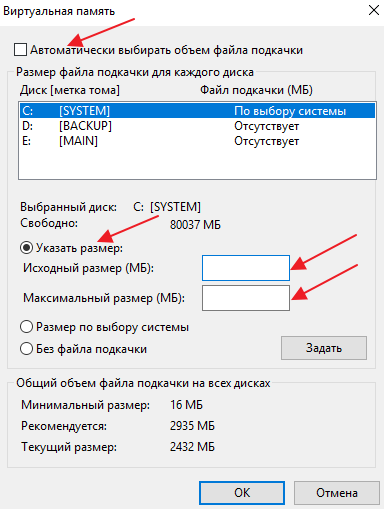
При задании размера файла подкачки ориентируйтесь на текущий размер, который указан в низу окна. После того как размер файла указан нужно нажать на кнопку «Задать» и закрыть все окна с помощью кнопки «ОК».
Важно понимать, что значительное уменьшение файла подкачки может вызывать проблемы во время работы, поэтому использовать данную возможность нужно только в самом крайнем случае.
Отключение Восстановления системы
Еще один способ освободить немного места на диске «С» – это отключить восстановление системы. Функция восстановление системы использует место на диске «С» для хранения своих данных. Для того чтобы освободить место на диске C можно отключить эту функцию или уменьшить объем дискового пространства, которое она использует.
Для этого нажмите комбинацию клавиш Win-R и в появившемся окне выполните команду «sysdm.cpl». В результате должно открыться окно «Свойства системы», здесь нужно перейти на вкладку «Защита системы», выделить диск «С» и нажать на кнопку «Настроить».
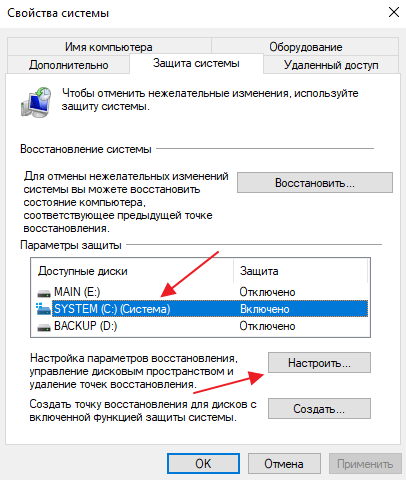
В результате появится окно, в котором можно будет отключить восстановление системы либо уменьшить объем данных, которое хранит данная функция. После внесения изменений в настройки нужно закрыть все окна с помощью кнопки «ОК».

Как и уменьшение файла подкачки, данную возможность стоит использовать только в крайнем случае, когда других способов освободить место на диске уже недостаточно.
Очистка рабочего стола и папок пользователя
Все данные размещенные на рабочем столе занимают место на диске C. Поэтому, для того чтобы освободить место на диске «С» перенесите эти файлы на другой диск.
Также место на диске «С» занимает папка с документами пользователя. В современных версиях операционной системы Windows она находится по адресу:
- C:UsersИмя_пользователя или C:ПользователиИмя_пользователя
Изучите содержимое этой папки и перенесите файлы, которые занимают много места, на другой диск. Особое внимание следует уделить папкам:
- C:UsersИмя_пользователяDownloads или C: Пользователи Имя_пользователяЗагрузки
- C:UsersИмя_пользователяDocuments или C: Пользователи Имя_пользователяДокументы
Как правило, в этих папках скапливается больше всего файлов. Во многих случаях перенос файлов из этих папок позволяет быстро освободить много места на диске «С».
В некоторых случаях на диске «С» появляются большие файлы или папки, которые не получается обнаружить описанными выше способами. Это могут быть временные файлы некоторых программ или просто пользовательские файлы.
Для поиска таких файлов удобно использовать программу WinDirStat. Эта программа анализирует выбранный диск и показывает все папки и файлы в виде наглядной графической карты. Используя эту карту можно быстро определить, какие файлы или папки с файлами нужно удалить для освобождения места на диске «С».
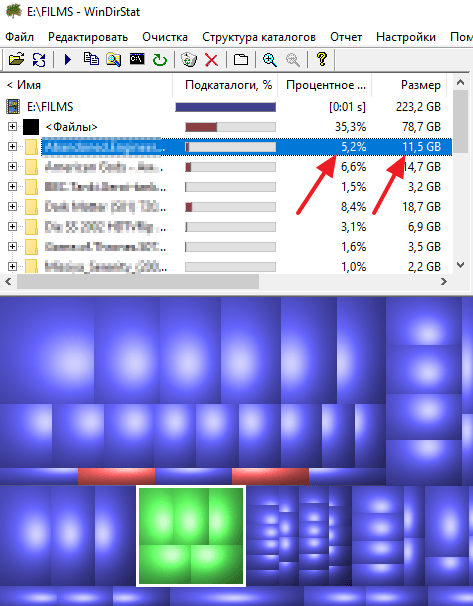
Но, при использовании программы WinDirStat нужно быть очень аккуратным, так как есть риск удалить важные для операционной системы данные.
- Файл hosts в Windows 7
- Чем открыть MDF файл в Windows 7 или Windows 10
- Горячие клавиши в Windows 7
- Как сделать папку скрытой
- Учимся использовать Msconfig
Источник: comp-security.net
Как освободить место на жестком диске Windows 7
У многих пользователей ПК часто возникает вопрос о том, как очистить диск C на Windows 7. Недостаток свободного пространства на системном томе приводит к торможению работы системы, появлению ошибок и прочим неприятностям. Для решения данной проблемы используют встроенные и сторонние утилиты.
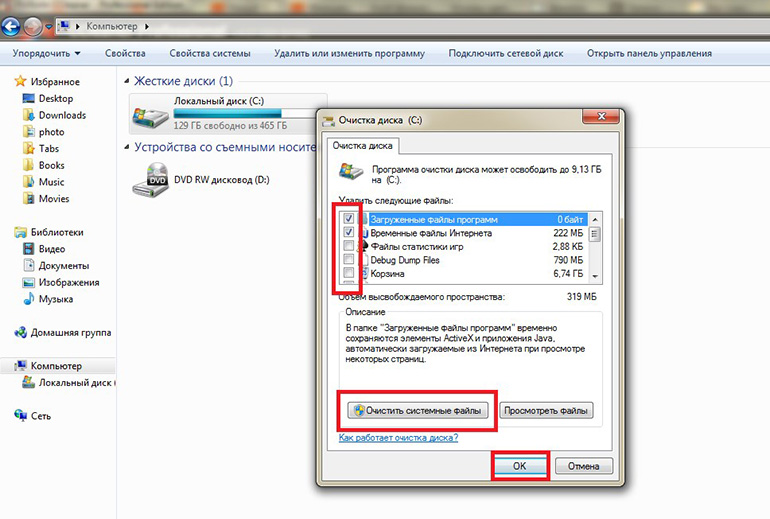
Самые первые меры
Если системный винчестер переполнен, первым делом используют встроенные утилиты Windows. В большинстве случаев этого хватает для освобождения достаточного количества места и восстановления нормальной работы системы.
Просмотр и удаление старых файлов
Самое простое, что можно предпринять – самостоятельно удалить ненужные приложения. Это делают по следующей схеме:
- Войти в меню “Пуск”. Перейти во вкладку “Программы и компоненты”.
- Определить редко используемые приложения. Выбрать их иконки, затем кликнуть на кнопку “Удалить”.
- Откроется деинсталлятор программы, в котором потребуется подтвердить действие.
Кроме громоздких приложений, целесообразно удалить просмотренные фильмы и видеоролики, папки с картинками и фотографиями (их лучше хранить на съемной флешке), ненужные текстовые документы. По отдельности они весят немного, но в совокупности создают массив, занимающий десятки Гбайт места.
Если удалить лишние файлы и приложения не представляется возможным, их перемещают на другой жесткий диск. Это разгрузит системный винчестер и увеличит быстродействие ПК.
Утилизация дубликатов
Очистить локальный диск можно, удалив дубликаты (по ошибке сохраненные дважды песни, фотографии, видео и т. д.). Такие файлы бесполезны и могут занимать большой объем памяти. Встроенной функции поиска дубликатов на Windows 7 нет, поэтому для избавления от “мусора” понадобятся сторонние утилиты, такие как:
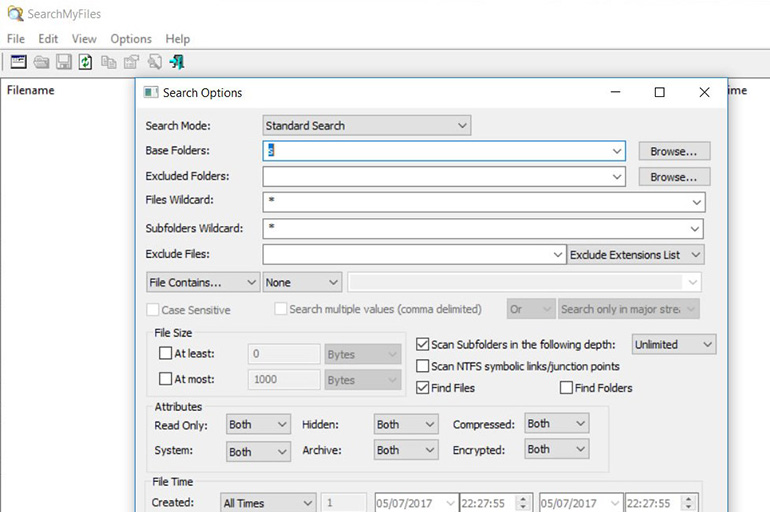
- SearchMyFiles;
- AllDupe;
- Duplicate Cleaner Free.
При удалении дубликатов с помощью программ стоит исключить из списка очищаемых мест системные папки.
Иначе возможно случайное удаление важных файлов Windows, необходимых для нормального функционирования ОС.
Очистка хвостов системы и программ
На локальном диске много места занимают временные файлы, журналы, кэш, каталоги, отчеты и прочие “хвосты” системы. Удаляют их с помощью встроенных средств Windows. Алгоритм действий:
- Нажать на иконку диска правой кнопкой мыши, выбрать пункт “Свойства”.
- Перейти в графу “Общие” и нажать на кнопку “Очистка диска”.
- Отметить галочками категории файлов, подлежащие удалению. Подтвердить выбор.
В том же окне есть кнопка “Очистить системные файлы”. Нажав на нее, пользователь получит возможность более тщательно освободить диск от мусора: удалить файлы восстановления Windows, диагностические данные, старые пакеты обновлений. Но для этого потребуются права администратора.
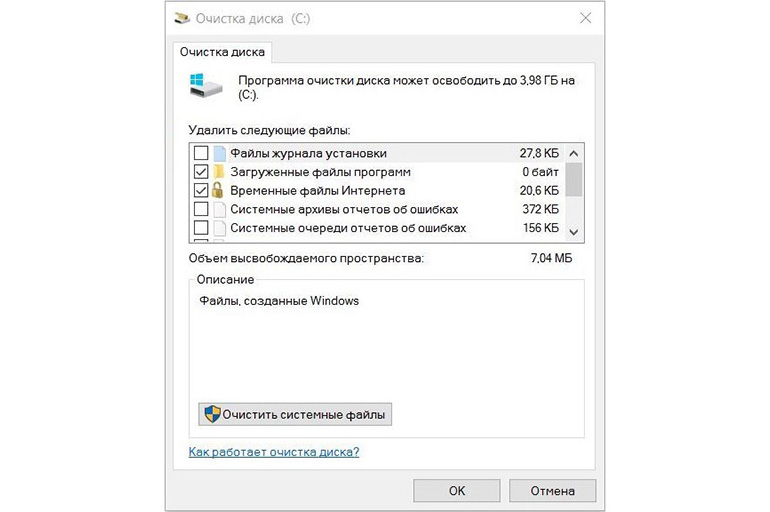
Другой метод очистки “хвостов” – через командную строку. Порядок действий:
- Ввести в поиске “cmd” и нажать на высветившуюся иконку. Запустится командная строка.
- Выполнить команду “CD..” в появившемся окне. Это даст доступ к корневой система диска.
- Вписать команду DEL C:WINDOWSTEMP*.TMP для тщательной очистки ненужных файлов.
Если места все еще недостаточно, используются другие команды для освобождения памяти:
- “DISM.exe /online /Cleanup-Image /StartComponentCleanup” – глубокая очистка временных файлов;
- “DISM.exe /online /Cleanup-Image /SPSuperseded” – удаление пакетов обновлений Microsoft;
- “vssadmin delete shadows /all /quiet” – убирает точки восстановления системы, включая последнюю.
Удаленные с помощью консольных команд файлы невозможно восстановить, поэтому данный способ не рекомендуют пользователям без опыта.
Другой способ очистить компьютер от лишнего – вручную избавиться от рабочих файлов ненужных приложений. Для этого достаточно войти в директорию C/Users/Имя пользователя/AppData и самостоятельно удалить данные из папок, относящихся к деинсталлированным программам. Чистят систему таким методом осторожно: потеря данных для необходимых приложений приведет к сбросу пользовательских настроек. Без опасения можно удалить содержимое папки “Temp” (она находится в той же директории): там содержатся только временные файлы.
Что еще можно сделать вручную
Освободить еще больше места на диске помогут продвинутые методы, связанные с удалением ненужных системных файлов. Такой вариант рекомендуют опытным пользователям, поскольку неосторожные действия могут привести к потере нужных данных и сбоям в функционировании ОС.
Отказ от гибернации
Гибернация позволяет после перерыва быстро вернуться к использованию ранее запущенных программ. Отключение этого режима освободит место, примерно равное объему ОЗУ на компьютере. Это делается в следующие этапы:
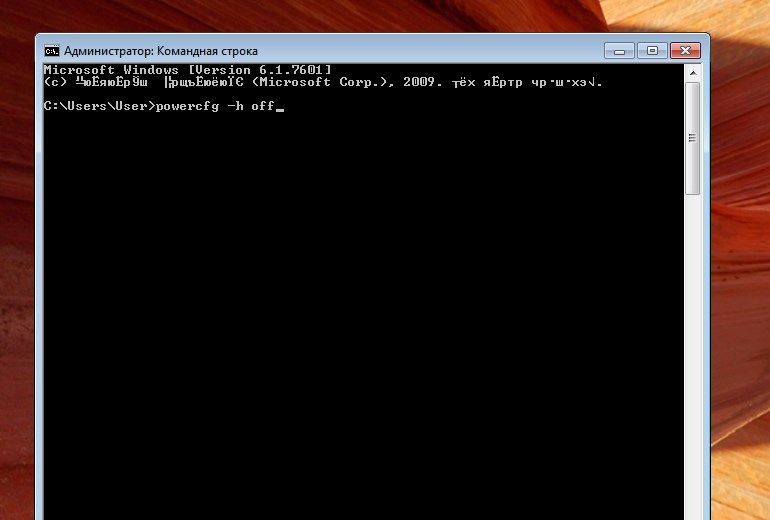
- Запустить командую строку, введя “cmd” в поиске.
- Ввести команду “powercfg -h off”.
- Отвечающий за процедуру файл hiberfil.sys будет удален автоматически.
При необходимости hiberfil.sys не удаляют полностью, а сжимают. Команда “powercfg hibernate size 50” уменьшает его размер в 2 раза.
Изменяя последнюю цифру, пользователь контролирует степень сжатия.
Выключение файла подкачки памяти
Если на диске C мало памяти, проблема решается удалением файла подкачки pagefile.sys. Это делается в следующие шаги:
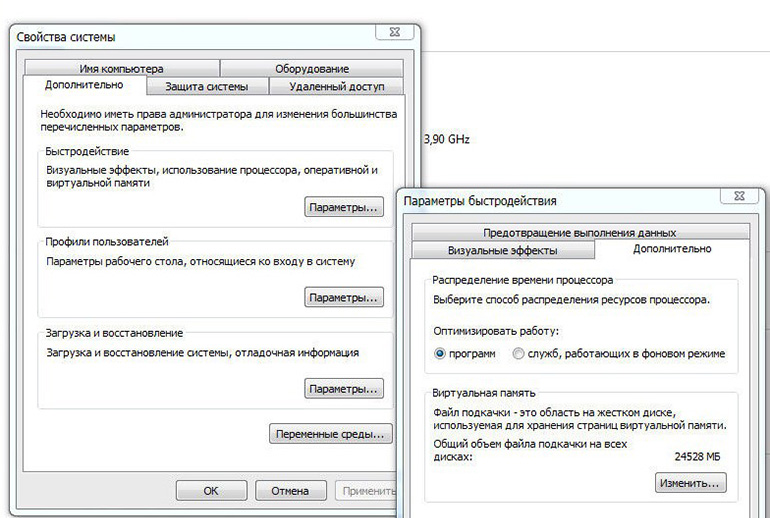
- Открыть панель управления, перейти в меню “Система”.
- Выбрать вкладку “Дополнительные параметры системы”. Перейти в блок “Быстродействие” и нажать кнопку “Параметры”.
- В открывшемся окне выбрать вкладку “Дополнительно”. Нажать кнопку “Изменить” в блоке “Виртуальная память”.
- Убрать галочку с пункта «Автоматически выбирать объем файла подкачки» и поставить на опцию “Без файла подкачки”.
- Подтвердить действия кнопкой “Ок.” После этого pagefile.sys будет удален автоматически.
Пользоваться данным методом освобождения места следует осторожно. Файл подкачки играет роль буфера ОЗУ , где временно записываются данные при нехватке физической памяти, поэтому его удаление приведет к замедлению работы и провисанию громоздких и ресурсоемких приложений.
Удаление лишнего из хранилища драйверов
Освободить несколько ГБ места можно при помощи удаления файлов из папки FileRepository. Там хранятся все драйвера, в том числе устаревшие и ненужные. Инструкция, как освободить место на диске C на Windows 7 этим методом:
- Ввести “C/Windows/System32/DriverStore” в адресную строку.
- Создать резервную копию драйверов на случай удаления нужных файлов.
- Вручную составить список нужных драйверов (для текущих устройств, подключенных к компьютеру).
- Удалить остальные файлы.
При очистке системного диска удаляют не только лишние, но и устаревшие драйверы. Делают это по следующей схеме:
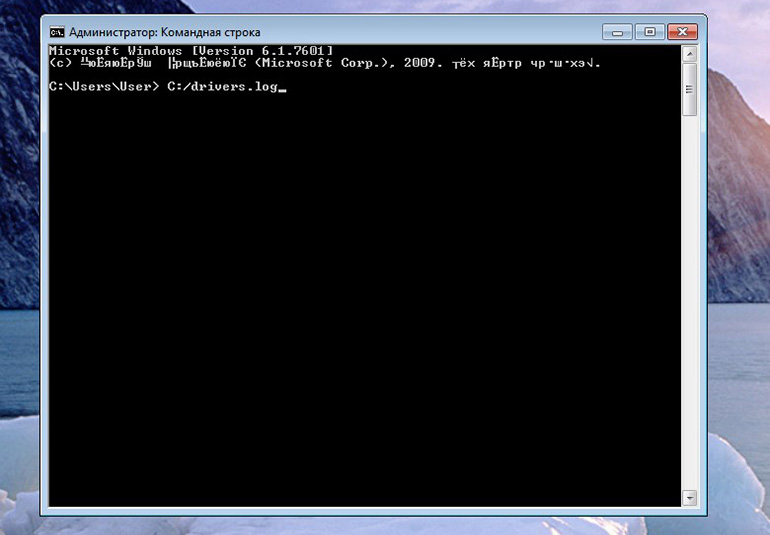
- Открывают командную строку, указывая “cmd” в поиске.
- Вводят команду “pnputil.exe /e > C:/drivers.log”.
- Сравнивают версии драйверов, выписывают номера устаревших.
- Удаляют ненужные файлы с помощью команды “pnputil.exe /d oem№.inf”, где № заменяют на номер драйвера.
Если при попытке деинсталлировать драйвер компьютер выдает ошибку, значит он используется системой. Удалять подобные компоненты не нужно.
Чистка папки MSOcache
Данная папка отвечает за восстановление работы программ из пакета Microsoft Office. В ней хранятся файлы кэша, но ни на работу самих приложений, ни на сохранность документов они не влияют. Это позволяет вручную освободить диск, очистив до нескольких Гб памяти. Для этого достаточно ввести в адресную строку “C/MSOcache”, нажать сочетание клавиш Cntrl+A для выделения всех элементов и удалить.
Удаление мусора сторонними утилитами
Если системные приложения не помогают очистить винчестер, применяют сторонние программы. Многие из них распространяются бесплатно и доступны на русском языке. Одной из самых простых в использовании считается утилита CCleaner. Алгоритм очистки с ее помощью:
- Запустить приложение и перейти на вкладку “Очистка”.
- Поставить галочки на нужных пунктах.
- Нажать кнопку “Очистка”.
После завершения процедуры приложение покажет, сколько места было освобождено.
Альтернативная программа – Wise Care 365. Она существует в платном и бесплатном (упрощенном) варианте. Правильно очистить диск с ее помощью можно по следующей схеме:
- Открыть приложение. В меню “Очистка” выбрать опцию “Глубокая очистка”.
- Выбрать локальный диск C во вкладке “Диски” и нажать на кнопку “Сканирование”.
- После завершения процедуры в окне высветится список ненужных файлов с указанием размера и раздела, к которому они принадлежат. Их нужно выделить галочками и нажать на кнопку “Очистка”.
Кроме освобождения места, Wise Care 365 используют для оптимизации работы ОС, защиты приватных данных и других целей.
Интерес представляет программа Glary Utilities. Она также существуют в платной и бесплатной версиях. Инструкция по ее использованию:
- Запустить утилиту, перейти в “Меню” 1-м кликом.
- Выбрать опцию “Найти проблемы”.
- После окончания поиска зайти в пункт “Модули” и нажать на кнопку “Стирание следов”.
- Выполнив анализ, утилита выведет окно со списком файлов. Их стоит удалить, кликнув на кнопку “Стереть следы”.
После завершения очистки рекомендуется перезагрузить компьютер.
Удалять программы быстро и без “хвостов” поможет утилита Your Uninstaller. При ее запуске открывается окно со списком установленных приложений: из них выбирают ненужные и нажимают на “Удаление 1 кликом”, после чего открывается удобный деинсталлятор. Кроме того, в утилите есть функция стандартной очистки диска.
- ← Способы восстановления удаленных файлов из корзины
- Рейтинг лучших программ для проверки SSD диска →
Источник: memorygid.com